
Բովանդակություն:
- Քայլ 1: Եկեք սկսենք
- Քայլ 2: Softwareրագրաշարի տեղադրում
- Քայլ 3: Տեղադրեք հիմնական կառավարման տախտակ. Տեղադրեք հիմնական կառավարման տախտակը սահիչի հիմքի վրա
- Քայլ 4: Տեղադրեք անցք. Տեղադրեք անցքը Սահողի համապատասխան դիրքի վրա
- Քայլ 5. Տեղադրեք ուլտրաձայնային տվիչ. Տեղադրեք ուլտրաձայնային տվիչը սահիչի համապատասխան դիրքի վրա; Միացրեք ուլտրաձայնային տվիչը ընդլայնման տախտակի D10-D11 նավահանգստին
- Քայլ 6: Տեղադրեք գույնի տվիչ. Գույնի տվիչը միացրեք ընդլայնման տախտակի IIC նավահանգստին
- Քայլ 7: Տեղադրեք LCD էկրան. LCD էկրանը միացրեք ընդլայնման տախտակի IIC նավահանգստին
- Քայլ 8: Տեղադրեք UArm Power Terminal. Միացրեք UArm- ի հոսանքի գիծը հիմնական կառավարման տախտակին
- Քայլ 9. Տեղադրեք USB Type C գիծ. Միացրեք Type C գիծը հիմնական կառավարման տախտակին
- Քայլ 10: Տեղադրեք UArm 30P ներքևի ընդլայնման տախտակ. Տեղադրեք UArm 30P ներքևի ընդլայնման խորհուրդը UArm- ի հետևում
- Քայլ 11: Հաստատուն UArm. Կցեք UArm- ը Սլայդերի ամրացման սալիկին
- Քայլ 12. Միացրեք UArm հոսանքի և USB լարը: Միացրեք UArm հոսանքի գիծը և Type C հաղորդակցության լարը UArm- ին
- Քայլ 13: Գործողություն
- Քայլ 14. Տեղափոխեք UArm- ը ելակետ. Ուլտրաձայնային տվիչի վերջի մոտ, բայց հիշեք, որ թողեք որոշակի տարածք
- Քայլ 15: Սեղմեք Power կոճակը
- Քայլ 16. Ամբողջ համակարգը հզորացնելու համար օգտագործեք 12 Վ հոսանքի ադապտեր, այնուհետև UArm- ը կհասնի սկզբնական դիրքին
- Քայլ 17. Տեղադրեք խորանարդը Գույնի տվիչի վրա և սպասեք, որ UArm- ը բռնի այն
- Քայլ 18: irmրագրաշարի վերականգնում
- Քայլ 19. irmրագրակազմը նորից գրված է
- Քայլ 20. Բացեք որոնվածը Arduino IDE- ում և ուղարկեք որոնվածը Arduino Mega2560- ին ՝ ստորև ներկայացված պարամետրերով
- Հեղինակ John Day [email protected].
- Public 2024-01-30 09:50.
- Վերջին փոփոխված 2025-01-23 14:48.



Ողջույն բոլորին, վերջին գրառումից երկար ժամանակ է անցել: Իսկ մենք վերադարձանք! Մենք ցանկանում ենք ձեզ ինչ -որ նոր բան ցույց տալ և այն համատեղել uArm- ի հետ ՝ տեսնելու, թե ինչ ենք ստացել: Իրականում միլիոնավոր բաներ կարելի է անել uArm- ի հետ, բայց այն, ինչ մենք անում ենք այսօր, առանձնահատուկ բան է: Ուլտրաձայնային սենսորով և գունային տվիչով սահիչը հնարավորություն է տալիս uArm- ին խորանարդը ինքնաբերաբար տանել մի կողմից մյուսը:
Լավ, եկեք սկսենք: Դրա իրականացման համար կան մի քանի քայլեր:
Քայլ 1: Եկեք սկսենք
Սարքավորումներ:
1. Սահիկ * 1
2. uArm Swift Pro* 1
3. Թիրախային օբյեկտ (Կարմիր խորանարդ, կանաչ խորանարդ, դեղին խորանարդ)* 1
4. USB Type C գիծ և uArm 30P ներքևի ընդլայնման ափսե * 1
5. LCD * 1
6. Գույնի ցուցիչ * 1
7. Ուլտրաձայնային տվիչ * 1
8. Վերահսկիչ խորհուրդ * 1
9. Քաշեք շղթան * 1
10. Սնուցման ադապտեր * 1
Softwareրագրային ապահովում:
1. Arduino IDE
2. Slider.ino Arduino Mega 2560 -ի համար
3. uArmSwiftPro_2ndUART.hex uArm- ի համար
Քայլ 2: Softwareրագրաշարի տեղադրում
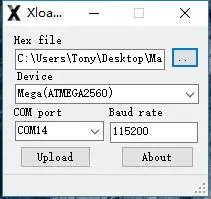
1. Ներբեռնեք վեցանկյունը:
2. Ներբեռնեք և հանեք XLoader- ը:
3. Բացեք XLoader- ը և ներքևի ձախ մասում բացվող ընտրացանկից ընտրեք ձեր uArm- ի COM նավահանգիստը:
4. «Սարք» վերնագրված բացվող ցուցակից ընտրեք համապատասխան սարքը:
5. Ստուգեք, որ Xloader- ը սարքի համար սահմանել է բաուդ ճիշտ արագությունը `115200 Mega- ի համար (ATMEGA2560):
6. Այժմ օգտագործեք թերթելու վերևի աջ մասում գտնվող կոճակը ՝ ձեր վեցանկյուն ֆայլը թերթելու համար:
7. Երբ ձեր վեցանկյուն ֆայլը ընտրվի, կտտացրեք «Վերբեռնել»: Վերբեռնման գործընթացն ընդհանուր առմամբ տևում է մոտ 10 վայրկյան: Ավարտելուց հետո XLoader- ի ներքևի ձախ անկյունում կհայտնվի հաղորդագրություն, որը կպատմի ձեզ, թե քանի բայթ է վերբեռնվել: Եթե կա սխալ, ապա դրա փոխարեն կցուցադրվեն վերբեռնված ընդհանուր բայթերը: Քայլերը պետք է նման լինեն և կարող են կատարվել հրամանի տողի միջոցով:
Քայլ 3: Տեղադրեք հիմնական կառավարման տախտակ. Տեղադրեք հիմնական կառավարման տախտակը սահիչի հիմքի վրա

Քայլ 4: Տեղադրեք անցք. Տեղադրեք անցքը Սահողի համապատասխան դիրքի վրա

Քայլ 5. Տեղադրեք ուլտրաձայնային տվիչ. Տեղադրեք ուլտրաձայնային տվիչը սահիչի համապատասխան դիրքի վրա; Միացրեք ուլտրաձայնային տվիչը ընդլայնման տախտակի D10-D11 նավահանգստին
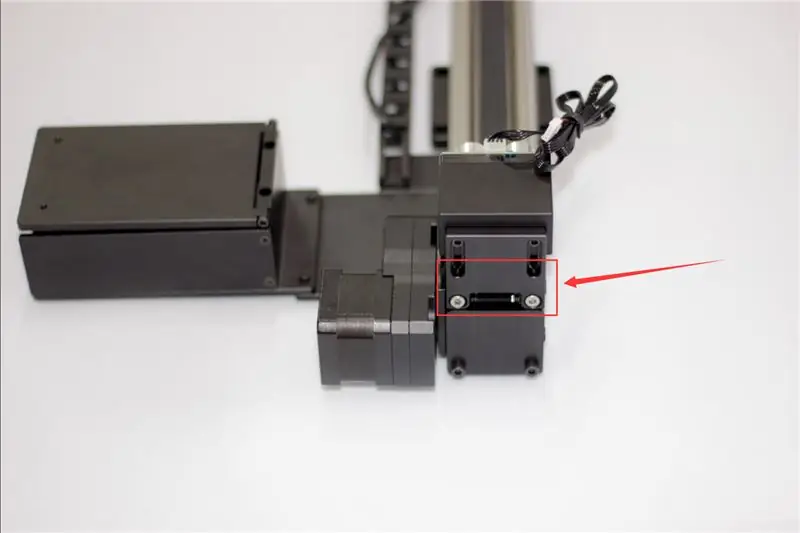

Քայլ 6: Տեղադրեք գույնի տվիչ. Գույնի տվիչը միացրեք ընդլայնման տախտակի IIC նավահանգստին

Քայլ 7: Տեղադրեք LCD էկրան. LCD էկրանը միացրեք ընդլայնման տախտակի IIC նավահանգստին

Քայլ 8: Տեղադրեք UArm Power Terminal. Միացրեք UArm- ի հոսանքի գիծը հիմնական կառավարման տախտակին

Քայլ 9. Տեղադրեք USB Type C գիծ. Միացրեք Type C գիծը հիմնական կառավարման տախտակին

Քայլ 10: Տեղադրեք UArm 30P ներքևի ընդլայնման տախտակ. Տեղադրեք UArm 30P ներքևի ընդլայնման խորհուրդը UArm- ի հետևում

Քայլ 11: Հաստատուն UArm. Կցեք UArm- ը Սլայդերի ամրացման սալիկին

Քայլ 12. Միացրեք UArm հոսանքի և USB լարը: Միացրեք UArm հոսանքի գիծը և Type C հաղորդակցության լարը UArm- ին
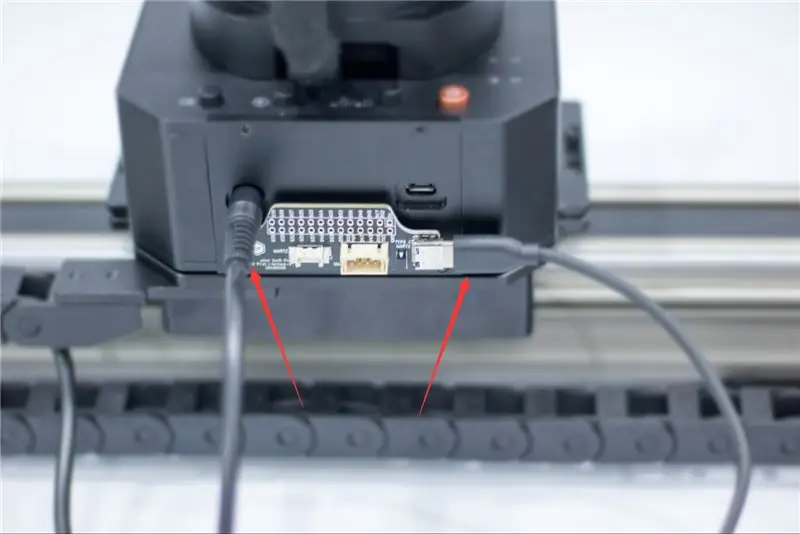
Քայլ 13: Գործողություն
Տեղադրումն ավարտելուց հետո ինչ է հաջորդը:
Runամանակն է գործարկել այն !!!
Քայլ 14. Տեղափոխեք UArm- ը ելակետ. Ուլտրաձայնային տվիչի վերջի մոտ, բայց հիշեք, որ թողեք որոշակի տարածք

Քայլ 15: Սեղմեք Power կոճակը
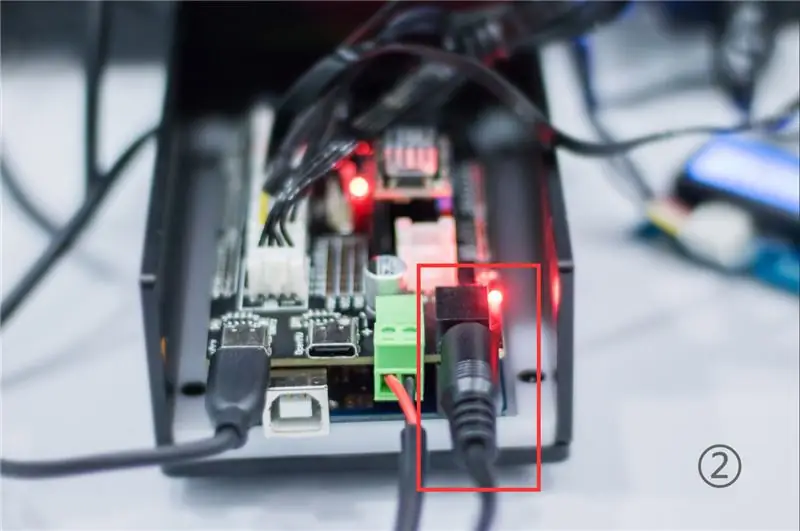
Քայլ 16. Ամբողջ համակարգը հզորացնելու համար օգտագործեք 12 Վ հոսանքի ադապտեր, այնուհետև UArm- ը կհասնի սկզբնական դիրքին

Քայլ 17. Տեղադրեք խորանարդը Գույնի տվիչի վրա և սպասեք, որ UArm- ը բռնի այն

Առաջին անգամ, երբ մենք օգտագործում ենք, գույնի տվիչի դիրքը հարմարեցրեք uArm- ի դիրքին համապատասխան:
*Այժմ ապահովված է երեք գույն ՝ կարմիր, դեղին և կանաչ:
Քայլ 18: irmրագրաշարի վերականգնում
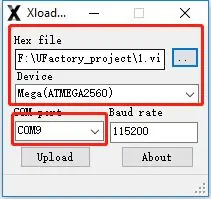
Առաջին քայլում, uArm Swift Pro- ին ավելացվել է սահիչի համար նախատեսված հատուկ որոնվածը: Հատուկ որոնվածը կդադարեցնի uArm- ի և uArm Studio- ի միջև կապը: Եթե ցանկանում եք uArm- ը վերահսկել uArm Studio- ի միջոցով, հետևեք հետևյալ քայլերին ՝ որոնվածը վերականգնելու համար.
1. Միացրեք uArm Swift Pro- ը ձեր համակարգչին, բացեք XLoader- ը և տեղադրեք swiftpro3.2.0.hex:
2. Կտտացրեք «վերբեռնում» կոճակին ՝ վեցանկյունը uArm Swift Pro- ում վերբեռնելու համար:
Քայլ 19. irmրագրակազմը նորից գրված է

Arduino Mega2560 որոնվածը տեղադրվել է առաքումից առաջ: Եթե որոնվածը նորից գրելու կարիք ունի, խնդրում ենք անդրադառնալ հետևյալ քայլերին.
(1) Ներբեռնեք որոնվածը ՝ Slider.ino Arduino Mega 2560- ի համար
(2) Միացրեք Mega2560- ը համակարգչին USB մալուխի միջոցով:
Քայլ 20. Բացեք որոնվածը Arduino IDE- ում և ուղարկեք որոնվածը Arduino Mega2560- ին ՝ ստորև ներկայացված պարամետրերով
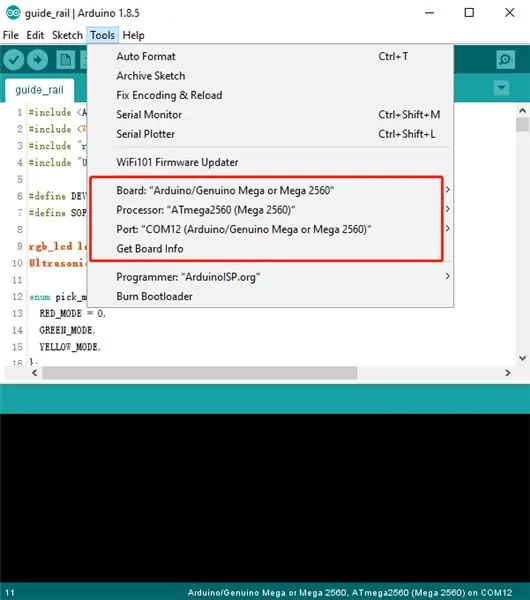
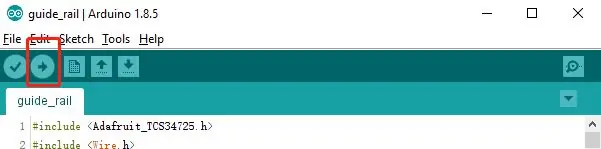
Լավ, դա այն ամենն է, ինչ այսօր ուզում եմ կիսվել ձեզ հետ: Հուսով եմ, որ դուք կվայելեք uArm խաղալը այս հիանալի Slider- ի հետ:
_
Ստեղծվել է UFACTORY թիմի կողմից
Էլ. Փոստ `info@ Manufactory.cc
Ֆեյսբուք ՝ @Ufactory2013
Պաշտոնական կայք ՝ www.ufactory.cc
Խորհուրդ ենք տալիս:
Գործարկեք ձեր արձակուրդային նկարների սլայդերի ցուցադրումը կախարդական հպումով: 9 քայլ (նկարներով)

Գործարկեք ձեր արձակուրդային նկարների սլայդ -շոուն կախարդական հպումով: Տարիների ընթացքում ես սովորություն ունեմ ճանապարհորդելիս փոքր արձանիկ վերցնել ինձ հետ. այն համապատասխանում է այն երկրի դրոշին և թեմային, որին ես այցելում եմ (այս դեպքում ՝ Սիցիլիա): Տ
Տեսողության վրա հիմնված ընտրություն և տեղ UArm- ի հետ. 6 քայլ

Տեսողության վրա հիմնված ընտրություն և տեղ UArm- ի հետ. Վերջերս ձեզանից լսվող հարցումների մեծ մասը վերաբերում են uArm- ի տեսլականի վրա հիմնված ծրագրերին, ինչպիսիք են օբյեկտի ճանաչումը, տեսախցիկ-uArm հարաբերակցությունը և այլն: Իրականում մենք դրա վրա աշխատել ենք ժամանակաշրջան: Մենք իրականացրել ենք պարզ տեսլականի վրա հիմնված
Pi սլայդերի ցուցադրում ՝ 8 քայլ (նկարներով)

Pi սլայդերի ցուցադրում. Այս հրահանգը ցույց է տալիս, թե ինչպես ստեղծել սահիկահանդես, որը լուսանկարներ կհեռարձակի Pi- ի վրա միացված USB կամ ֆայլերի գրացուցակից:
ԻՆՉՊԵՍ ԿԱՐՈ ԵՆ ՀԵՏ ՀԵՏ ՀԵՏ չորության չորացման սենսոր `4 քայլ

ՈՐՊԵՍ ԿԱՐՈ ԵՆՔ ՀԵՏ ՀԵՏ ՀԱՎԱՔԱՈ ՍԵՆՍՈՐ. Ողջույն, այս ուսանելի ծրագրում ես ձեզ ցույց կտամ, թե ինչպես պատրաստել մի պարզ «ՀՈ DRՅԱՆ ՉՈՐՈ SԹՅԱՆ ՍԵՆՍՈՐ»: Սա իմ առաջին ուսանելի ներողությունն է իմ ծիծաղելի անգլերենի համար: Հողի չորությունը որոշվում է led ցուցիչով: led լույսը wi
Ուղղորդիչ սլայդերի դիզայնի ավարտման ցուցումներ `հզոր անիվի բազկաթոռների վրա կենտրոնացված հենարանների բարձրացման/իջեցման համար. 9 քայլ (նկարներով)

Հեծանիվների բազկաթոռների վրա կենտրոնի վրա ամրացված ոտնաթաթերի բարձրացման/իջեցման համար ուղու սլայդների նախագծի ավարտման վերաբերյալ ցուցումներ. Կենտրոնի վրա ամրացված ոտնաթաթերը բարձրացնում են նստատեղի տակ տեղադրելու համար և ավելի ցածր տեղադրելու համար: Ոտնաթաթի պահեստավորման և տեղակայման անկախ գործարկման մեխանիզմը ներառված չէ շուկայական հզորության անիվների աթոռներում, և PWC- ի օգտագործողները անհրաժեշտություն են հայտնել
